- Pengarang Abigail Brown [email protected].
- Public 2024-01-07 19:04.
- Terakhir diubah 2025-01-24 12:13.
Yang Perlu Diketahui
- Jika iPad Anda memiliki tombol Utama, tekan dan lepaskan tombol top dan Home untuk mengambil tangkapan layar.
- Tidak ada tombol Beranda? Tekan dan lepaskan tombol top dan Volume Naik.
- Anda juga dapat menggunakan Apple Pencil dengan menggesernya ke atas dari sudut.
Artikel ini menjelaskan tiga cara untuk mengambil tangkapan layar di iPad dan di mana menemukan tangkapan layar tersebut setelahnya.
Ambil Tangkapan Layar di iPad Dengan Tombol Beranda
Jika Anda memiliki iPad yang memiliki tombol Beranda seperti iPad Air dan iPad Pro atau iPad Mini yang lebih lama, mengambil tangkapan layar sangatlah mudah.
Petunjuk dalam artikel ini berlaku untuk iPadOS 14 dan versi yang lebih lama.
Tekan dan lepaskan tombol top dan tombol Home secara bersamaan. Anda akan melihat layar berkedip dan mendengar suara rana kamera.
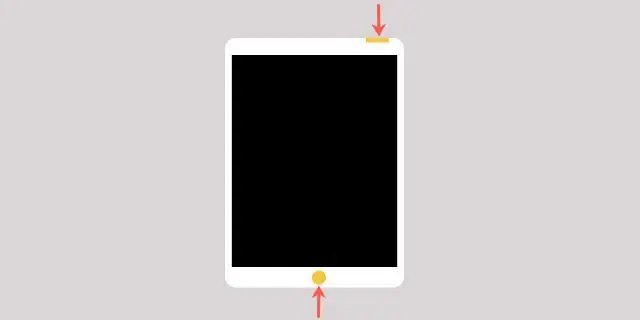
Thumbnail muncul di sudut kiri bawah layar Anda. Anda dapat mengetuk untuk melihatnya segera atau menunggu hingga nanti, yang akan kami jelaskan di bawah. Jika Anda memilih untuk menunggu sampai nanti, thumbnail akan meluncur tanpa Anda melakukan apa-apa.
Ambil Screenshot di iPad Tanpa Tombol Home
Jika Anda memiliki iPad yang tidak memiliki tombol Beranda seperti iPad Pro atau iPad Air baru, mengambil tangkapan layar pun sama mudahnya.
Tekan dan lepaskan tombol top dan tombol Volume Naik (yang ada di sisi kanan) secara bersamaan. Seperti model iPad lainnya, Anda akan melihat layar berkedip dan mendengar suara kamera.
Pada iOS 15, Anda dapat menggunakan salah satu tombol volume. Anda tidak dibatasi untuk hanya menggunakan tombol Volume Naik.
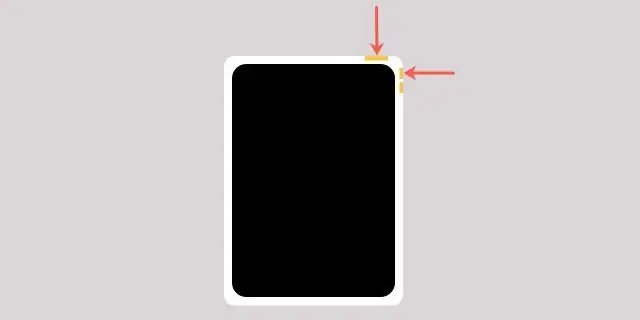
Ketuk untuk langsung melihat thumbnail atau lihat langkah-langkah kami di bawah ini untuk melihatnya di Foto Anda nanti.
Lihat Tangkapan Layar iPad Anda
Jika Anda mengambil tangkapan layar di iPad menggunakan tombol seperti dijelaskan di atas dan tidak langsung melihat gambar mini, jangan khawatir. Tangkapan layar kemudian disimpan secara otomatis ke Foto Anda.
- Buka Foto di iPad Anda.
-
Tampilkan sidebar kiri jika tersembunyi dengan mengetuk tombol Sidebar di kiri atas.

Image -
Ketuk untuk meluaskan Jenis Media.

Image -
Pilih Screenshot.

Image
Tangkapan layar Anda diperlakukan seperti foto lain yang Anda ambil dengan kamera iPad Anda. Pilih satu untuk melihatnya di layar penuh. Kemudian gunakan tombol di bagian atas untuk membagikannya dengan kontak, mengeditnya dengan alat bawaan, atau menandainya sebagai Favorit.
Jika Anda mengetuk untuk segera melihat gambar mini, tangkapan layar tidak akan disimpan secara otomatis. Ketuk Selesai di kiri atas untuk menyimpannya.
Mengambil Tangkapan Layar di iPad Menggunakan Pensil Apple
Jika Anda menggunakan Apple Pencil dengan iPad, Anda juga dapat menggunakannya untuk mengambil tangkapan layar.
- Letakkan Apple Pencil Anda di salah satu sudut bawah layar iPad Anda.
- Geser Apple Pencil ke atas dan layar akan mengecil menjadi kotak.
-
Lepaskan Apple Pencil Anda untuk mengambil bidikan. Anda akan melihat layar berkedip sebentar dan mendengar suara rana kamera.

Image
Tangkapan layar Anda berada di bagian depan dan tengah tempat Anda dapat langsung membubuhi keterangan dengan alat markup iPad di bagian bawah, membagikannya, atau menyimpannya.
Bagikan atau Simpan Tangkapan Layar
Untuk membagikan tangkapan layar, ketuk tombol Bagikan di kanan atas. Pilih kontak untuk mengirim tangkapan layar di Pesan atau pilih aplikasi seperti Mail atau Pengingat.
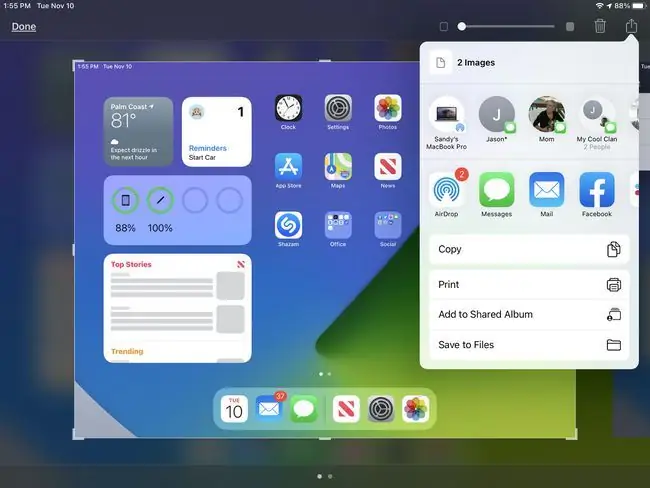
Untuk menyimpan tangkapan layar ke Foto atau File, ketuk Selesai di kiri atas dan tentukan pilihan Anda.
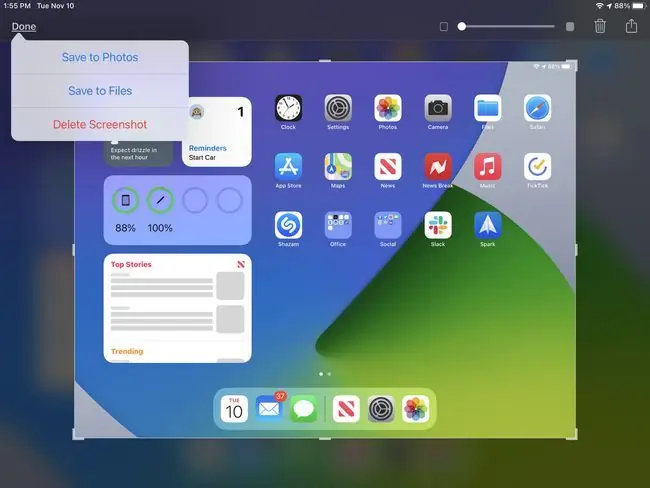
Anda juga dapat membagikan atau menyimpan tangkapan layar dengan metode ini setelah Anda menggunakan alat markup untuk menyertakan anotasi Anda.
Mengambil Tangkapan Layar iPad dengan Mudah untuk Apa Saja
Apa pun alasan Anda mengambil tangkapan layar di iPad, Anda dapat melihat betapa mudahnya itu. Tanyakan kepada teman Anda tombol mana yang akan digunakan, tunjukkan kepada ibu Anda cara mengirim pesan, atau simpan foto saat Anda melewati level sulit itu dalam permainan Anda. Tangkapan layar membuatnya sederhana!






